英雄联盟录像rolf文件怎么打开?
一、英雄联盟录像rolf文件怎么打开?
你提到的文件扩展名可能是有误的,因为《英雄联盟》的回放文件通常是以“.rofl”为扩展名的,而不是“rolf”。以下是打开“.rofl”文件的方法:
1、通过《英雄联盟》客户端打开
找到回放文件:
回放文件通常保存在《英雄联盟》游戏安装目录下的特定文件夹中。你可以通过游戏客户端的设置菜单找到回放文件的保存位置。
复制回放文件:
将需要观看的回放文件(.rofl文件)复制到《英雄联盟》游戏客户端下的“GAME”目录中。
拖拽文件至客户端:
手动拖拽.rofl文件到《英雄联盟》的运行文件上(通常是一个名为“League of Legends.exe”的绿色图标)。
注意,回放文件必须与当前游戏客户端的版本一致,否则可能无法播放。
播放回放:
如果操作正确,游戏客户端将自动打开并播放该回放文件。
2、通过转换格式打开
如果无法通过游戏客户端直接打开.rofl文件,你可以尝试使用第三方软件将其转换为更常见的视频格式(如MP4),然后再使用视频播放器进行观看。以下是使用“格式工厂”进行转换的步骤:
下载并安装格式工厂:
从官方网站或其他可靠来源下载格式工厂软件,并按照提示进行安装。
打开格式工厂:
运行格式工厂软件,进入主界面。
添加.rofl文件:
在格式工厂界面上,依次点击“视频”-“MP4”选项。
在弹出的窗口中点击右上角的“添加文件”选项,然后将文件类型设置为“All Files”,并载入.rofl文件。
开始转换:
设置好输出目录后,点击格式工厂上方的“开始”按钮,开始转换过程。
转换完成后,你可以在指定的输出目录中找到转换后的MP4文件,并使用任何视频播放器进行观看。
需要注意的是,由于.rofl文件是《英雄联盟》的专有回放格式,并非所有第三方软件都能直接支持其转换。因此,在尝试转换格式之前,请确保你选择的软件支持.rofl文件的转换。
另外,随着《英雄联盟》游戏的更新和迭代,回放文件的格式和打开方式也可能会发生变化。因此,如果你遇到无法打开回放文件的情况,除了尝试上述方法外,还可以查阅游戏的官方文档或社区论坛以获取最新的解决方案。
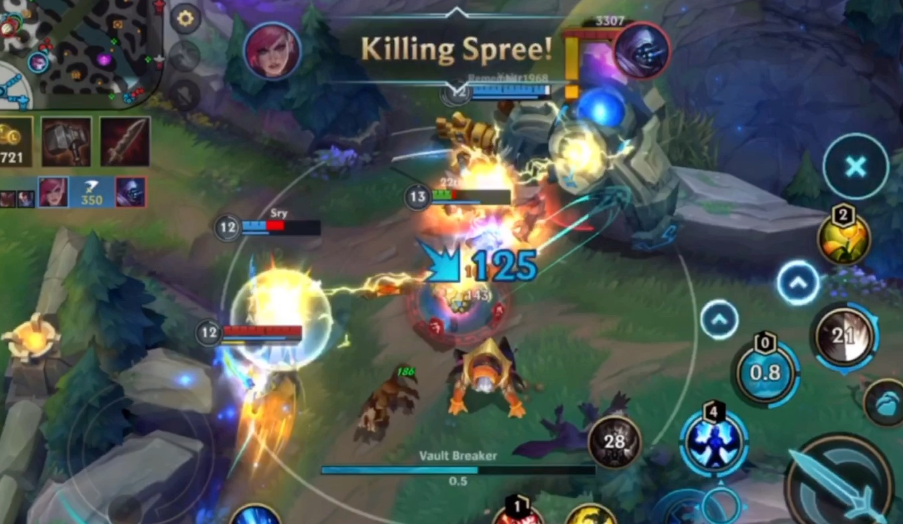
二、英雄联盟保存的录像文件怎么打开?
《英雄联盟》保存的录像文件(通常为“.rofl”格式)可以通过以下几种方式打开:
1、通过游戏客户端打开
找到回放文件:
首先,你需要知道录像文件的保存位置。这通常可以在游戏设置中的“回放”选项里找到。默认情况下,录像文件可能保存在C盘的“Replays”文件夹下,但具体位置可能因玩家自定义设置而有所不同。
确保文件版本匹配:
录像文件必须与当前游戏客户端的版本相匹配。如果录像文件是旧版本的,而你的游戏客户端已经更新到了新版本,那么可能无法直接打开该录像文件。
拖拽文件至游戏客户端:
打开《英雄联盟》游戏客户端,但不要开始游戏。然后,将录像文件拖拽到游戏客户端的图标上(通常是绿色的“League of Legends.exe”图标)。此时,游戏客户端应该会打开并播放该录像文件。
2、通过第三方软件转换格式后打开
如果你无法通过游戏客户端直接打开录像文件,或者想要将录像文件转换为其他格式以便在其他设备上观看,你可以尝试使用第三方软件进行转换。以下是一个可能的转换步骤:
下载并安装第三方软件:
选择一个支持“.rofl”格式转换的第三方软件,如“格式工厂”等。然后下载并安装该软件。
添加录像文件:
打开第三方软件,在转换界面上选择想要转换成的目标格式(如MP4)。然后添加录像文件到转换列表中。
开始转换:
设置好输出目录和转换参数后,点击“开始转换”或类似的按钮开始转换过程。转换完成后,你可以在指定的输出目录中找到转换后的文件。
使用视频播放器打开:
最后,你可以使用任何支持目标格式的视频播放器(如VLC、Windows Media Player等)来打开并观看转换后的录像文件。
3、注意事项
在进行任何转换或播放操作之前,请确保你的计算机已经安装了必要的解码器和驱动程序,以支持相关格式的文件播放。
如果你在尝试打开录像文件时遇到了问题,可以尝试更新游戏客户端、重新安装游戏或联系游戏客服寻求帮助。
请注意保护你的个人隐私和信息安全,在下载和安装第三方软件时要谨慎选择来源,并避免泄露个人信息给不可信的软件或服务。
综上所述,《英雄联盟》保存的录像文件可以通过游戏客户端直接打开,或者通过第三方软件转换格式后打开。选择哪种方式取决于你的具体需求和情况。

三、怎么打开英雄联盟客户端文件夹?
要打开《英雄联盟》客户端文件夹,你可以按照以下步骤操作:
Windows 系统
通过开始菜单
点击屏幕左下角的“开始”按钮(Windows 徽标)。
在弹出的开始菜单中,找到并点击“League of Legends”或简称“LOL”的程序组。
如果你的开始菜单是磁贴界面,找到“League of Legends”的磁贴,右键点击它。
在弹出的上下文菜单中,选择“打开文件位置”或“打开安装位置”。这将直接打开《英雄联盟》的安装文件夹。
通过文件资源管理器
同时按下 Win + E 键打开文件资源管理器。
在文件资源管理器的地址栏中输入以下路径(假设你默认安装在C盘):
PlainText
C:\Riot Games\League of Legends
按下 Enter 键,即可打开《英雄联盟》的客户端文件夹。
通过快捷方式属性
在桌面上找到《英雄联盟》的快捷方式,右键点击它。
选择“属性”选项。
在弹出的属性窗口中,切换到“快捷方式”选项卡。
点击“打开文件位置”按钮,这将直接打开《英雄联盟》的安装文件夹。
macOS 系统
通过 Finder
打开 Finder。
在左侧的侧边栏中找到“应用程序”文件夹,点击打开。
在应用程序文件夹中找到“League of Legends”应用。
右键点击“League of Legends”应用,选择“显示包内容”。
这将打开应用的包内容,你可以在里面找到客户端的相关文件。

请注意,如果你更改了《英雄联盟》的默认安装位置,那么上述路径可能会有所不同。此外,由于操作系统和《英雄联盟》客户端的不断更新,某些步骤或界面可能会有所变化。如果你遇到任何问题,建议查阅最新的官方文档或联系游戏支持以获取帮助。














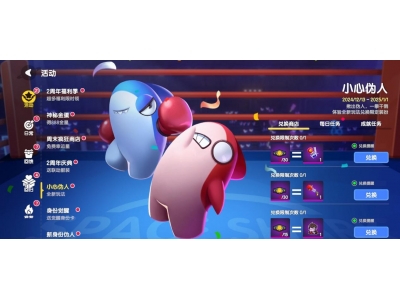









 历史的回声,《战舰世界》活动通行证全新章节开启!
历史的回声,《战舰世界》活动通行证全新章节开启!